Добрый день, друзья. В этой статье я научу вас создавать карты для Андрозика и OziExplorer»а. Вообще, обе эти программы умеют подгружать карты из интернета. У Оззика есть в комплекте карта мира world.ozf2. Но зачастую в лесу телефон плохо ловит сеть, и тогда могут возникнуть проблемы. Да и в интернете не всегда можно найти карту нужного участка.
На мой взгляд, куда проще заранее создать карты того района, куда мы собираемся ехать и «залить» их в наш навигатор, чтобы не быть зависимым от интернета. К тому же этот процесс довольно простой и занимает немного времени, если разобраться, что и как.
Как создавать карты для Андрозика и Озиэксплорера?
Список программ
Итак, начнем. Для создания карт нам потребуется две программы:
1) SAS.Planet . У меня стоит версия 141212 – непосредственно для создания карт нужного района.
2) Image2ozf версия 2.08 – для конвертации карт в формат ozf2.
Работа с программой SasPlanet.
Итак, шаг номер раз. Находим эти две проги в интернете, качаем и устанавливаем на свой компьютер. Открываем программу SAS.Planet и выбираем источник карт.
Установка карт на Androzic и OziExplorer
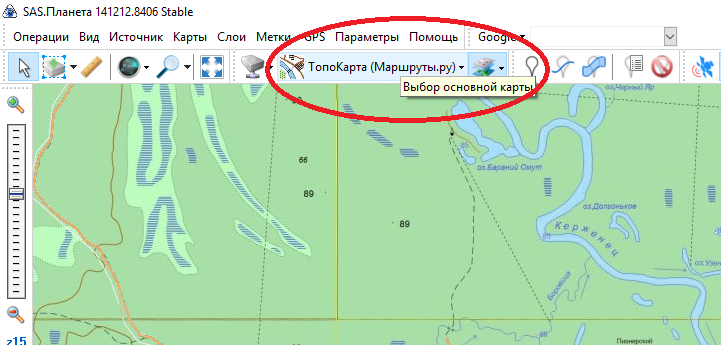
Я обычно пользуюсь двумя источниками: Google-карты и Генштаб 250м (или ТопоКарта (Маршруты.ру)), поскольку сервер с генштабовскими картами иногда бывает недоступен. У меня гугловские и генштабовские карты одного и того же района лежат в папке по соседству – обычно использую генштаб, но иногда нужно посмотреть что-то на спутниковой карте.


На основную карту можно наложить второстепенную. Я, например, на гугловскую иногда накладываю Гибрид Викимапии для отображения лесных дорог. Очень удобно.
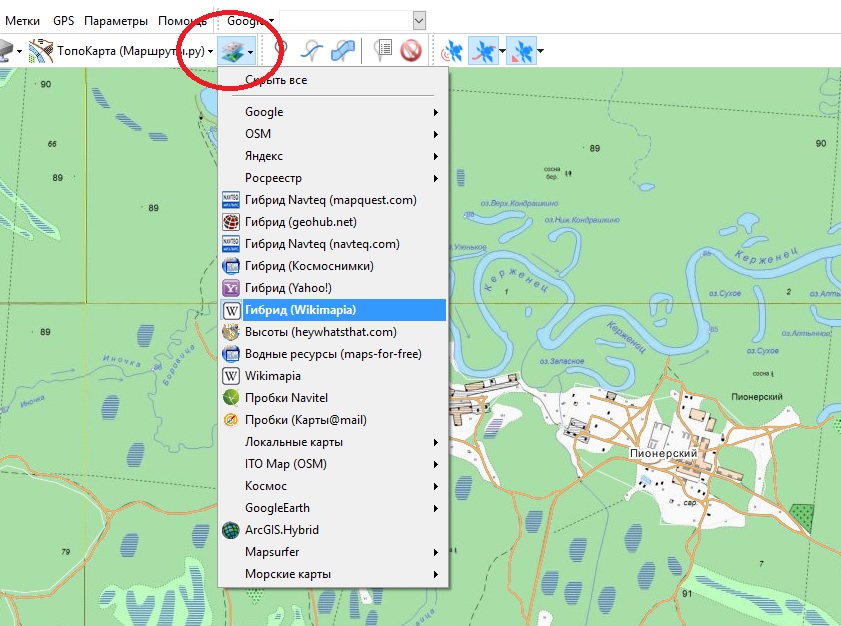
Итак, мы выбрали карту и подложку-гибрид (если нужно). Теперь выбираем нужный нам участок или район и делаем так, чтобы он располагался на экране монитора с запасом. Теперь выделяем нужную нам область, из которой мы хотим сделать карту. Это делается кнопкой «Операции с выделенной областью» в рабочей панели (вторая кнопка слева).

Выбираем пункт «Прямоугольная область» и выделяем нужный нам участок. После выделения нужного участка автоматически открывается окно «Операции с выделенной областью».
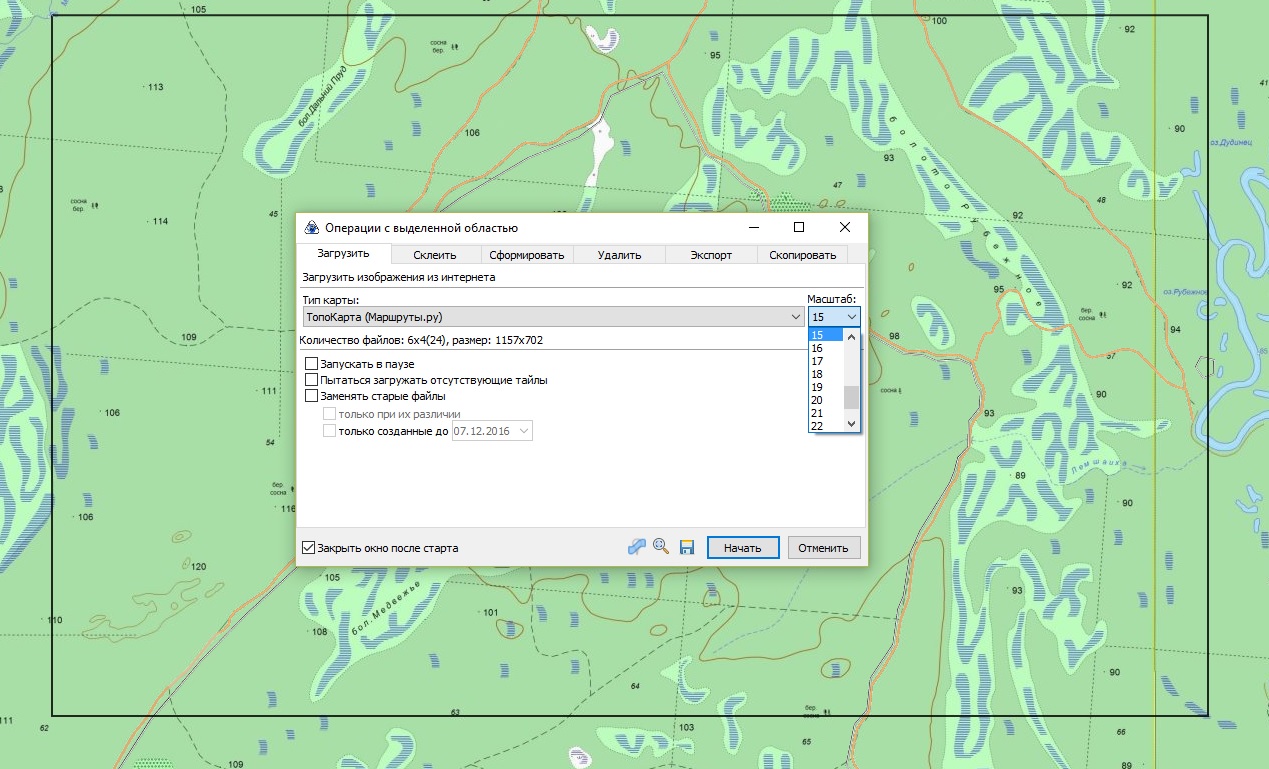
Вкладка «Загрузить». Здесь выбираем тип карты (у меня — ТопоКарта (Маршруты.ру), выбираем масштаб будущей карты (я обычно ставлю значение 16 или 17 для лучшей детализации). Но стоит помнить, что чем выше значение масштаба, тем больше будет весить ваша карта в конечном итоге и дольше будет закачиваться с сервера.
АНДРОЗИК НА СМАРТФОН
Также убираем галочку в левом нижнем углу из окошечка «Закрыть окно после старта». После всех этих манипуляций нажимаем кнопку «Начать». Программа начинает скачивать карту. После окончания процесса скачивания программа покажет нам окно «Загрузка завершена». Жмем кнопку «Выход».


После переходим на вторую вкладку «Склеить» окна «Операции с выделенной областью». Здесь нужно произвести следующие действия:
— выбрать результирующий формат (выбираем JPEG)
— выбрать папку, в которую мы будем сохранять карты. Следует иметь в виду, что папки стоит называть только на английском (Андрозик и OziExplorer не понимают русские буквы в путях). Весь путь к карте должен быть на английском языке. Идеальный вариант — создать на рабочем столе папку ( например, с названием maps), в которую уже и будем сохранять карты. Имя файла карты также должно быть на английском. Вот пример корректного пути: C:Userssemenov.sDesktopmapskarta.jpg и пример некорректного C:Userssemenov.sDesktopмои картыkarta.jpg
— выбрать тип карты и масштаб (такие же, какие мы задавали на вкладке «Загрузить», то есть ТопоКарта (Маршруты.ру) и масштаб 17.
— поставить галочку напротив пункта «Создавать файл привязки», тип — «map». — если нам нужно разбить карты на несколько участков, то ставим требуемые цифры в разделе «Разбить изображение». Это полезно делать с большими картами — так навигатору будет легче работать. Ваша карта будет разбита на несколько участков и при переходе на местности через границу разбиения следующие участок подгружается автоматически.

Сделав все манипуляции, нажимаем кнопку «Начать». В итоге мы получаем два файла: karta.jpeg и karta.map (смотрим в указанной нами папке готовые файлы). Итак, готово. Мы создали файлы карт. Но навигатор карты в таком виде не распознает, поэтому нам необходимо их сконвертировать. Для этого нам как раз потребуется программа Image2ozf версии 2.08.
Я поставил именно эту версию, так как с более поздними версиями у меня была проблема совместимости версий, и Андрозик не читал карты формата ozf2, созданные в более поздних версиях.
Конвертация карты
Итак, второй этап — конвертация карт. Открываем программу Image2ozf. Выбираем папку, откуда мы будем брать нашу карту (закладка Source map folder) и папку, куда мы будем сохранять готовые карты — закладка Destination folder (я создал папку под названием convertir).


Из списка карт (в большом поле)выбираем нашу карту karta.jpg (ставим галочку). Если нужно выбрать все карты — нажимаем кнопку «All» После того, как карты выбраны, нажимаем кнопку «Process Image Files to OZF2 Files». Ждем завершения процесса. После заходим в папку с сохраненными картами. У нас должно получилться два файла: karta.ozf2 и karta_ozf.map.
Заливаем эти два файла в память смартфона или планшета в папку программы (папка maps).

Ну вот и все! Теперь можете пользоваться вашими картами. Если по какой-то причине Андрозик выдает ошибку — проверьте, нет ли русских букв в путях к картам. Можно также открыть файл karta_ozf.map блокнотом и «вычистить» путь, убрав из него русские буквы.
Также иногда бывает несовместимость версий — например, вы пользуете старую версию Андрозика, а карты конвертируете новой версией программы Image2ozf (именно поэтому я советовал версию 2.08).
Как мы видим, процесс создания карт для навигатора довольно простой, и нужную карту можно создать буквально за две-три минуты.
Надеюсь, это статья помогла вам. Желаю интересных путешествий! Теперь, с навигатором и картами вы не заблудитесь в лесу.
— Хочешь знать, как не заблудиться в лесу и на незнакомой местности?
— Желаешь узнать больше об ориентировании, картографии и навигации?
Подпишись на нашу страничку в Инстаграм! Полезные советы по ориентированию, использованию карт и навигатора.
Источник: hunt-i-photo.ru
Решение задач GPS-ориентирования в Android при помощи Androzic

Как-то писал я про решение задач GPS-навигации с помощью OziExplorer. Статейка вышла довольно популярная среди сообщества джиперов ) – так что продолжу писать на эту же тему, только в этот раз про систему Android и програмку — Adrozic

23 октября 2013
Поделиться:

а где взять карты для андрозика?не могу разобраться!(

Это обычные карты для OziExplorer формата ozf2, например

а у меня в формате ozf4. а как переделать в ozf2?

Вот так сходу не скажу. Самый простой вариант переклнвертить в озф2 из исходной картинки мап-файла

начитался кучу всего!голова кругом идёт!(( а как это сделать?конвертером?

а у меня в формате ozf4. а как переделать в ozf2?
А вы озф3-4 попробуйте подсунуть Андроника, может новая версия прочтет

неа!не читает!пробовал!я вспомнил про программу img2ozf ей ведь можно?

Их несколько версий, как раз самые новые делает озф3 и 4, надо более старую. Но вот она скорее всего не прочтет формат 3 и 4

блин!( но у меня есть исходный файл .map -из него же можно сделать ozf2?

МАП это только описание координат. Нужен еще файл с картинкой ). А что мешает скачать карты в озф2? Какие вообще нужны?

есть и мап и картинка!) нужна сибирь!Нужна кемеровская область, Республика алтай!если ткнете носом буду признателен)

Если есть именно картинка и мап — ищите img2ozf версии 2. Могу закинуть как на работу приеду

буду искать!спасибо за информацию!)))

nord2tramper
Если есть именно картинка и мап — ищите img2ozf версии 2. Могу закинуть как на работу приеду
всё нашёл!спасибо большое!)

На мой взгляд, Rmaps удобнее и не пергружен ненужными функциями.

Попробую поставить. Спасибо.

Traktorist77
На мой взгляд, Rmaps удобнее и не пергружен ненужными функциями.
надо будет посмотреть…

Traktorist77
На мой взгляд, Rmaps удобнее и не пергружен ненужными функциями.
Ох ты какая симпатичная штука, thanx!

рад, что пригодилось;)

Ох ты какая симпатичная штука, thanx!
рад, что пригодилось;)

а мне вот андрозик не понравился. Пользуюсь просто озиком на андроид. Но все равно стоит на планшете

Озик привычнее ) Единственный минус покуа для него — нет возможности строить проекцию точки
Без машины
Androzic хорош своими не совсем легальными возможностями грузить любые онлайн карты. Например, спутниковые гугл.
Для этого нужно создать в папке androzic текстовый файл с названием providers.dat со строкой
Google Earth, ggle, 0,20, , khm.google.com/kh/v=138y=x=z=, 0,1,2,3
Два но: во первых гугл меняет версии карт и цифру 138 через некоторое время нужно будет заменить на следующую. Какую? — ищите, в интернете всё есть.
и второе — обработка этого доп файла происходит после загрузки программы, поэтому если включить выключить — нужно будет заново указать онлайн картой гугл, хотя напротив него и стоит птичка.
Черезвычайно удобно использовать генштаб и спутниковый гугл в одном флаконе переключаясь между ними.
а в кэш накачать? как? линки?
Без машины
Так кэш автоматом качает. Что видел на экране — то у тебя в кэше.
Или использовать кэш сас планеты.
Вот тут про всё есть 4pda.ru/forum/index.php?showtopic=197410

Без машины
по виндовскому менее актуально (по крайней мере мне), я уже давно с андрозиком гоняю, хотя задачи в нем редко приходилось решать.
Источник: www.drive2.ru
pilotnf
В этой статье хочу поговорить про Androzic – программу, которая пытается выполнять функции Ozi Explorer для смартфонов под управлением ОС. Замена надо сказать условная, т.к. многого эта программа делать не умеет.
Запустив программу нам открывается карта из проекта OpenStreetMap. Местоположение на первом этапе определяется по вышкам сотовой связи и оно достаточно примерно, для более точного позиционирования необходим gps. Поэтому если необходимо точное позиционирование, то на вашем телефоне должен быть включен gps. Это возможно сделать либо в настройках телефона, либо из меню программы. Menu→Еще→Настройки GPS.
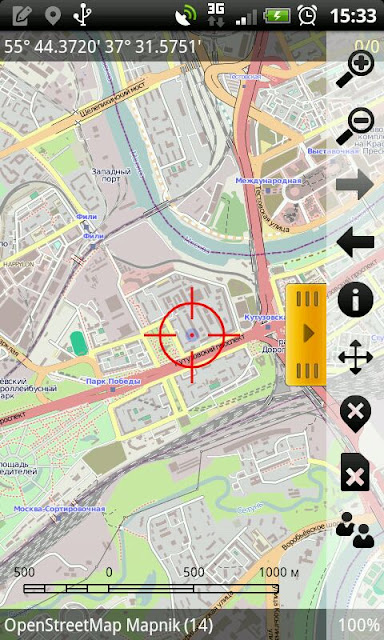
Чтобы добавить точку в то место, где вы находитесь нажмите menu→Добавить точку. Все просто.
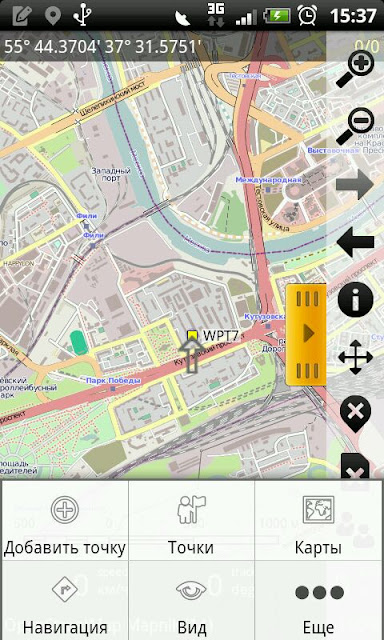
Давайте теперь вкратце рассмотрим работу с точками. Для этого нажимаем menu→Точки Появляется следующее меню:
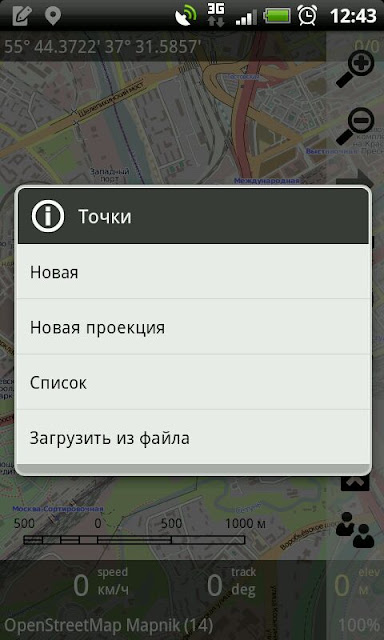
При нажатии на кнопку Новая появляется возможность ввести координаты в выбранном вами формате, задать название, выбрать цвет метки, цвет названия, а так же задать близость (строится окружность заданного радиуса) Все как и в большом Ozi.
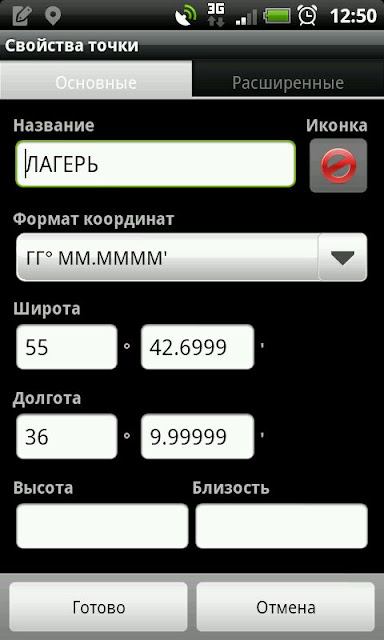
При выборе Новая проекция появляется возможность создать новую точку на определенном удалении и по определенному азимуту от текущего положения, либо от какой-то ранее введенной точки. Опять таки нужно внимательно следить какой азимут (истинный/ложный) и в каких единицах вы заносите данные. После того как нажмёте готово Androzic автоматически перенестеся на построенную точку.
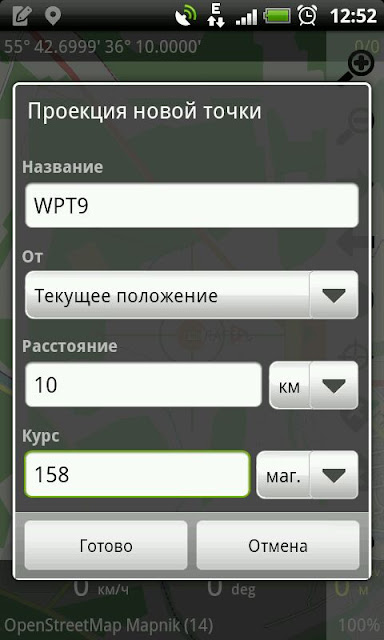
Следующий пункт меню Список. Здесь сохраняются все наши точки. Так же возможно создать новый список путевых точек (Новый набор), возможно загрузить точки из wpt файла (я таким образом закачал список тайников) . Нажатие на Новая точка и Новая проекция были рассмотрены ранее. При нажатии на эти кнопки открываются те же самые меню, что и были описаны выше.
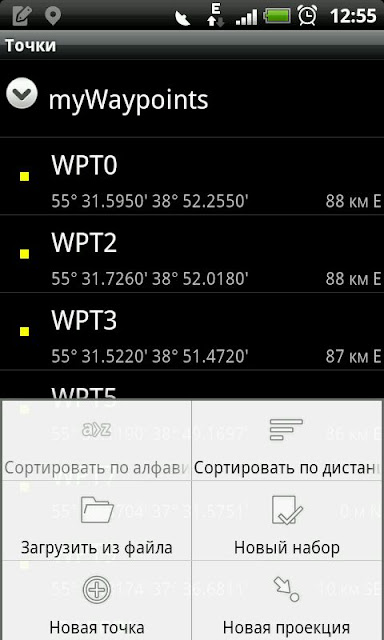
При кратком нажатии на точку возникает меню, которое позволяте переместится к точке на карте (Вид). Можно так же выбрать другие действия.
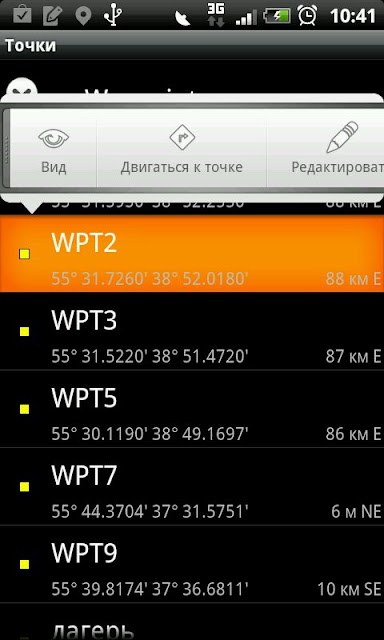
При выборе Двигаться к точке строится прямая от вашего текущего местоположения с указанием расстояния до точки, азимута, текущей скорости и т.п. Так же точку можно отредактировать (задать близость, изменить название, и т.п)
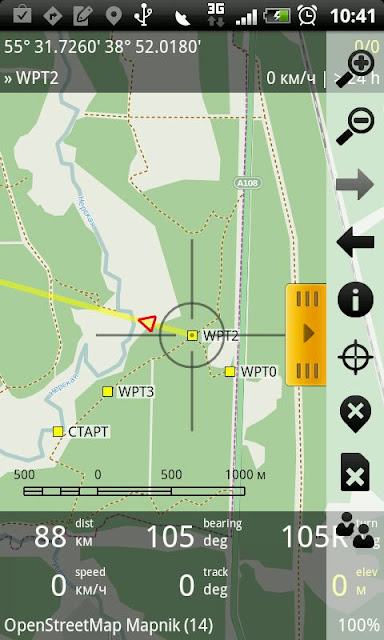
Любой точкой можно поделиться, отправив в доступное приложение на андроиде (твиттер, фейсбук, смс. ) И последняя кнопка — удалить.
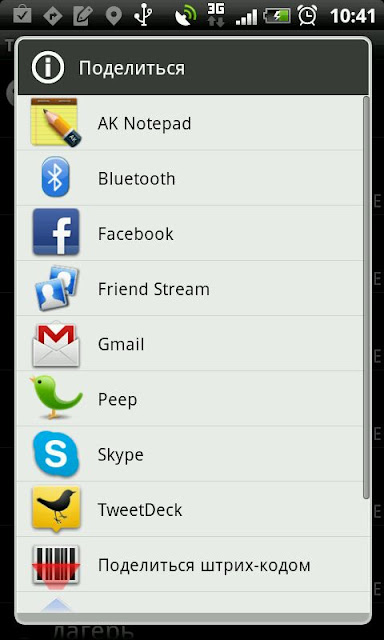
Что очень удобно в androzicе, так это то, что можно пользоваться функцией поиск. При наличии подключенного интернета, загаданные организаторами объекты искать становится легче.

В настройках программы ничего сложного нет и лезть в настройки особой нужды я не заметил, только если кому-то удобнее пользоваться другой картой, нежели той, что стоит по умолчанию, тогда да, тогда можно поменять карту Выбор карт очень большой, но лучше OpenStreetMap Mapnik я не пока не встречал.
Меню с правой стороны рабочей области я практически не использую. Кроме функции увеличить/уменьшить. По порядку же функции кнопочек следующие: Увеличить; Уменьшить; Переход между картами; Информация (спутники, координаты; точность снятия координат; восход; закат и т.п.); Отключение слежения; Включение/Выключение gps; Включение/Выключение записи трека.
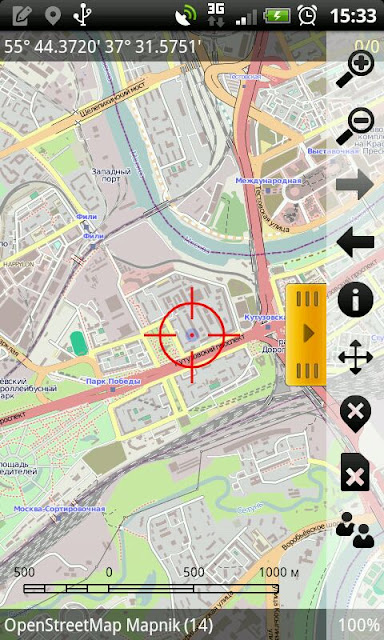
Вот вкратце и все об androzic. Долго думал над применением этой программы, т.к. все-таки много интересных функций из Ozi здесь не реализовано, но нашел только одно, если точка где-то в лесу, или далеко от дороги очень удобно брать с собой телефон, а не нетбук и идти по направлению на точку. А карта от проекта OpenStreetMap очень и очень удобна тем, что на ней отображены грунтовые дороги.
Сама программа не сложная, и если есть опыт работы с Ozi Explorer то и здесь проблем не будет.
Скачать программу можно в play.google
Источник: pilotnf.livejournal.com